富士通よりLIFEBOOK SH90シリーズの最新モデル
LIFEBOOK SH90/B3
が販売されました。
今回の記事ではLIFEBOOK SH90/B3のレビューと、富士通WEBMARTのカスタムメイドモデル(WS1/C2)との違いについてまとめました!
現在の最新モデルは、
- LIFEBOOK SH75/C3(カタログモデル)
- LIFEBOOK WS/C2(カタログモデル)
になります。
最新モデルの詳細はこちらになります。
当サイト限定のクーポンコード
PGG25LSJ
を利用するとWEB価格より27%引きになります。
※一般の割引率は24%
今回の記事では現在自分が所有している2台のパソコンと比較してみました!
- MacBookAir13インチ
- LIFEBOOK SH560
3台を並べた写真がこちら

左側:LIFEBOOK WS1C2(LIFEBOOK SH90/B3のカスタムメイドモデル)
中央:LIFEBOOK SH560
右側:MacBookAir13インチ
LIFEBOOK SH90/B3の購入を検討されている方の参考になれば幸いです。
LIFEBOOK SH90/B3とLIFEBOOK SH75/B3の違いは?
この2つのパソコンの違いは下記の4点です。
| SH90/B3 | SH75/B3 | |
| 液晶ディスプレイ | 高解像度2560×1440 フルフラットファイン液晶 |
1920×1080 ノングレア液晶 |
| タッチ機能 | 有 | 無 |
| ストレージ | SSD:256GB | HDD:500GB |
| バッテリー駆動時間 | 14.6時間 | 10.6時間 |
| 本体重量 | 1.39kg | 1.28kg |
※SH90/B3は大容量バッテリーを搭載しているためパソコン本体の重量が重くなっています。
液晶ディスプレイの違いは、
- フルフラットファイン液晶・・・光沢があるので画像や動画がきれいに表示できる
- ノングレア液晶・・・反射が少なく文字が見やすい
という違いがあります。
ストレージの違いは、
- SSD・・・高速に動作するが価格は高価
- HDD・・・SSDと比べて大容量でも低価格
という違いがあります。
LIFEBOOK SH90/B3の外観
 |
 |

【右側面】 |

【左側面】 |

指紋認証機能を搭載 |

NFC機能を搭載 |
パソコンの筐体はコンパクトにも関わらず、インターフェイスが充実しています。
現在使っているLIFEBOOK SH560同様に、利用者の使い勝手を考えた設計がされいるのがわかります!
薄型・コンパクトやデザイン性をPRするパソコンの場合は、インターフェイスが少かったり背面に集中しており、使っていて不便そうに感じる事があります。
LIFEBOOK SH90/B3の残念な点は・・・
LIFEBOOK SH90/B3とLIFEBOOK SH75/B32のどちらを選ぶかは悩ましい所ですが・・・・
共通して残念な点があります。
それが、
メモリが4GB
しか搭載していない点です。
Windows10が動作する最低限のメモリは2GBです。
Windows10を動かすだけでメモリを2GBを使うという事は・・・
- Office
- 動画視聴
- ネット閲覧
など様々な使い方をした際に、動作が遅く感じる場合があるかもしれません。
現在自分がメインで使っているLIFEBOOK AH77/H・LIFEBOOK SH560は、全てメモリを8GBにしています。
Windows10パソコンを快適に使う上で、メモリは最低でも8GB搭載と考えているので残念な構成です。
しかし、LIFEBOOK SH90/B3とLIFEBOOK SH75/B3の構成を自由にカスタマズできるモデルがあるんです!
それが、富士通WEBMARTから販売されている
LIFEBOOK WS1/B3
です。
このLIFEBOOK WS1/B3に触れる機会があったので、自分所有しているMacBookAirとLIFEBOOK SH560と比較してみました。
※以下、LIFEBOOK WS1/B3はLIFEBOOK WS1と表記します。
LIFEBOOK WS1性能は下記の通りです。
モデル名:LIFEBOOK WS1/B3
- CPU:Core i5-8250U
- メモリ:12GB
- ストレージ:SSD 256GB
- ディスプレイ:13.3型ワイド フルHD タッチ非対応ノングレア液晶 1920×1080
まずは、MacBookAiraと比較していきます。
LIFEBOOK WS1とMacBookAirの比較レビュー

自分の周りではiPhoneを使いはじめたのをきっかけに、MacBookAirを購入した人が多いのですが・・・
しかし、「やっぱりWindowsが良い」という事でMacBookを手放して、Windowsパソコンに買い直しを考えている人がいます。
そんな方にこそ、LIFEBOOK WS1はおすすめです。
また、MacBookAirの購入を検討されている方は、今回ご紹介する違い見て頂き慎重に選んで頂ければと思います!
今回比較するMacBookAirは下記のモデルになります。
モデル名:MacBook Air 1300/13.3 MD760J/A(2013年モデル)
- ディスプレイ:13.3型液晶 1440×900
- CPU:Core i5 1.3GHz
- メモリ:4GB
- ストレージ:SSD 125GB
写真を交えて違いを説明していきます!
自分がMacBookAirと比較して、LIFEBOOK WS1の方に魅力を感じたのは5つの点です。
- コンパクト・軽量
- 液晶ディスプレイが見やすい
- スティック形状のACアダプタ
- バッテリー交換を自分でできる
- 大容量バッテリーを搭載すれば長時間使用できる
それぞれ詳しく説明していきます。
その前に見た目ではわかりにくいCPUとSSDの比較を最初にお伝えしておきます。
CPUとSSDの比較
LIFEBOOK WS1とMacBookAirに搭載されているCPUは下記の通りです。
- LIFEBOOK WS1:Intel Core i5-7200U (2コア/4スレッド/2.50~3.10GHz)
※Intel Core i7-7500U (2コア/4スレッド/2.70~3.50GHz) に変更する事も可能 - MacBookAir:Core i5 1.3GHz/2コア
使用したベンチマークソフトはCINEBENCH_R15です。
このソフトはCGの処理スピードでCPUの性能を測定するソフトで数値がが高いほど高性能になります。
ベンチマーク結果は下記の通りです。
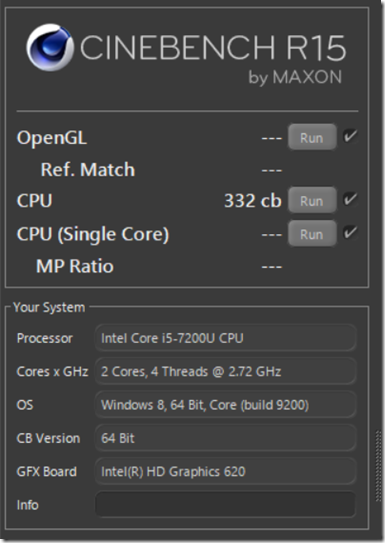
LIFEBOOK WS1のベンチマーク画像 |
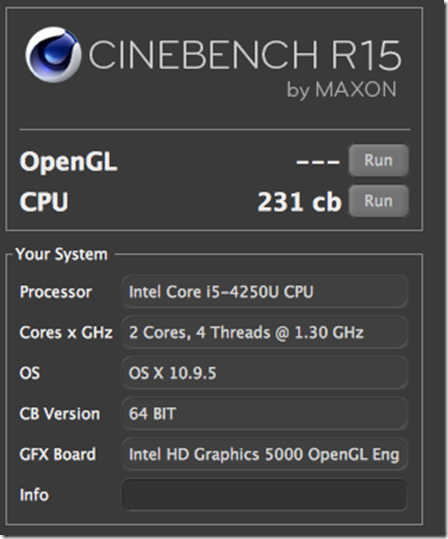
MacBookAirのベンチマーク画像 |
数字から判断するとLIFEBOOK WS1の方が1.5倍高速です。
SSDの性能も比較してみました。
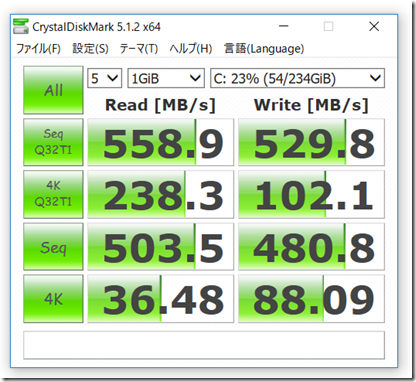 |
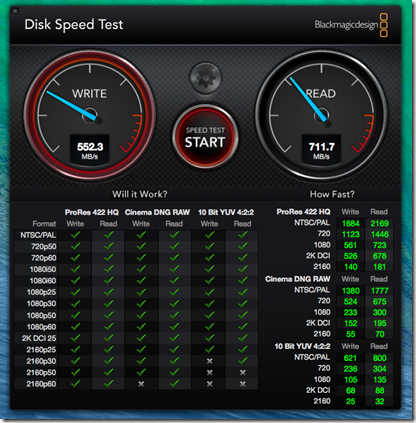 |
データー読み込みに関してはMacBookAirの方が早いですが、書き込みに関しては同程度です。
パソコンのスピードはCPUやメモリなど、他の要素も関係するので参考画像として見て下さい
1,LIFEBOOK WS1はMacBookAirよりコンパクト
実は、LIFEBOOK WS1はMacBookAirより軽量コンパクトです。

MacBookAirの上にLIFEBOOK WS1を重ねてみると左端と前方部分がはみ出しています。
LIFEBOOK WS1はパソコンのボディーカラーがブラックなので、
MacBookAirと比較して大きいイメージがありましたが一回り小さい感じです。
ボディーカラーは、
- スパークリングブラック
- アーバンホワイト
の2色から選べます!
マルチベイの活用でMacBookAirより軽量!
パソコンの本体の重量はMacBookAirより、LIFEBOOK WS1の方が軽量です!
 LIFEBOOK WS1の重量1.248kg |
 MacBookAirの重量1.378kg |
LIFEBOOK WS1はマルチベイをカバーのみにした時の重量です。
MacBookAirはDVDドライブがないため、これが平等な比較になります。
※LIFEBOOK WS1の方は、光学ドライブも使えるので使い勝手で勝っています!
2,液晶ディスプレイが見やすい
LIFEBOOK WS1とMacBookAirでは液晶ディスプレイの解像度も違います。
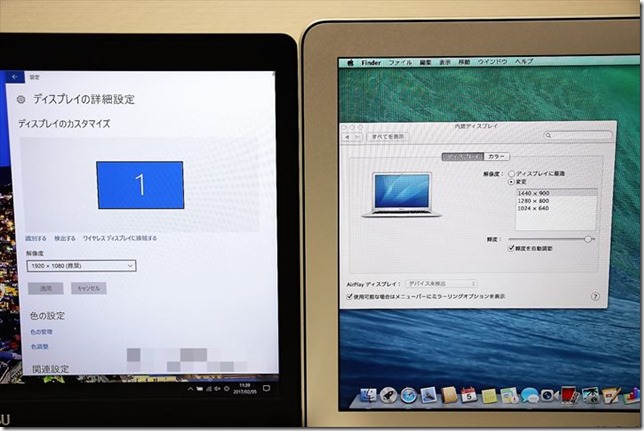
- LIFEBOOK WS1:13.3型ワイドフルHD(1920×1080)
↑高精細モデル:WQHD(2560×1440)モデルも選択可能 - MacBookAir:13.3型ワイド (1440×900)
になります。
2台を並べて並べて比較した画像がこちら
 |
 |
 |
 |

LIFEBOOK WS1の切り出し画像 |

MacBookAirの切り出し画像 |
遠目から見ると違いが感じにくいので、画像の一部を切りだしてみました。(最後の紅葉画像)
MacBookAirの方は、赤い葉の部分がつぶれているのがわかるかと思います。
解像度が違うので比較するとMacBookAirがかわいそうなのですが・・・
MacBookAirの2017年モデルも解像度は同じなので、今回の比較画像とそれほど変わらないと思います。
アップルのMacBookシリーズは、Retinaディスプレイが有名で液晶ディスプレイがきれいなイメージがありますが、MacBookAirには採用されていません。
13.3インチのMacBookProには、Retinaディスプレイが採用されており解像度は2,560 x 1,600ピクセルになります。
ちょうどLIFEBOOK WS1で選べる高解像モデルと同じ解像度なので、液晶ディスプレイの画質を重視される方は高解像度ディスプレイ(下の2つ)を選択するのがおすすめです。

※価格はキャンペーン等により変動します。
5,800円~10,800円の追加料金で、Retinaディスプレイと同等の液晶ディスプレイに変更できると考えると、安いといえるかもしれません!
3,スティック形状のACアダプタ

LIFEBOOK WS1のACアダプターの重さ |

MacBookAirのACアダプター重さ |

ACアダプターは形状も重要な要素! |

MacBookAirのACアダプターは、電源の差し込み口により付属の変換コードをつなぐ必要があります。 302g |
LIFEBOOK WS1のACアダプターは、スティック形状なのでビジネスバックに入れても邪魔になりません!
4,バッテリー交換できる
LIFEBOOK WS1の場合、バッテリーの交換が自分でできるので、高い工賃を払ってメーカーに依頼する必要がありません!
最初から注文しておくと割引になる事も!

予備バッテリーを充電しておけば、外出先で交換して使い続ける事もできます。
バッテリーの交換方法も簡単です!
1、バッテリーカバーを外す

2、バッテリーを入れ替える

これだけでバッテリーの交換が可能です。
ドライバーなどの工具も必要ないので、余計な荷物が増える事もありません!
ちなみに、MacBookAirのバッテリーを交換する際は、
12,800 円
の料金がかかります。
また、MacBookAirをアップルストアに持ち込むか、送る必要があるため手間がかかる点もデメリットです。
5,大容量バッテリーモデルが選べる
LIFEBOOK WS1では、注文時にバッテリーの容量を選べます!
薄型・軽量をPRしているパソコンは、カタログスペック上は長時間使えるような表記をしておきながら・・・バッテリーの持ちが悪い事があります。
疑り深いので実際にLIFEBOOK WS1の駆動時間を撮影しました!
LIFEBOOK WS1では2つのバッテリー容量が選べます。
- 標準バッテリー:内蔵バッテリパック 4セル 51Wh
- 大容量:内蔵バッテリパック(L) 6セル 77Wh
それぞれのバッテリーを下記の条件でテストしました。
- MP4形式の動画ファイル
- ディスプレイの明るさ(輝度)は最大
あえてバッテリーに負担のかかる状態でテストしましたので、文字入力やネットの閲覧であれば下記の駆動時間より長持ちするはずです。
テストした実際の駆動時間はこちら!
標準バッテリー
内蔵バッテリパック 4セル 51Wh の駆動時間
約4時間15分
大容量バッテリー
内蔵バッテリーパック(L) 6セル 77Whの駆動時間
約6時間
大容量バッテリー+マルチベイ増設バッテリー
LIFEBOOK WS1ではマルチベイに増設バッテリーを装着すれば、さらに駆動時間が伸びます!
あわせてテストしてみました。
約8時間20分
スマホの方がバッテリーがもたないので、タブレットで時間を計測しています(笑)
これだけバッテリーが持てば、文字通り1日作業しても十分持つはずです。
LIFEBOOK WS1とLIFEBOOK SH560の比較レビュー
現在愛用しているLIFEBOOK SH560とも比較してみました。
今回比較するLIFEBOOK SH560のスペックは下記の通りになります。
モデル名:LIFEBOOK SH560
- ディスプレイ:13.3型液晶ノングレア液晶 1360×768
- CPU:Core i5 2.66 GHz
- メモリ:8GB
- ストレージ:HDD 160GB
写真を交えて違いを説明していきます!
SSD搭載モデルは高速起動!
現在使用しているLIFEBOOK SH560は、ストレージがHDDなので起動時間が遅いです。
LIFEBOOK WS1では、ストレージにSSDが選べるの嬉しい点です!
LIFEBOOK WS1のHDDモデルを選んでも、LIFEBOOK SH560より起動時間は速いと思いますが・・・
やっぱり、ストレージはSSDを選択するのがおすすめです。
CPUとストレージのベンチマークも合わせて掲載しておきます。
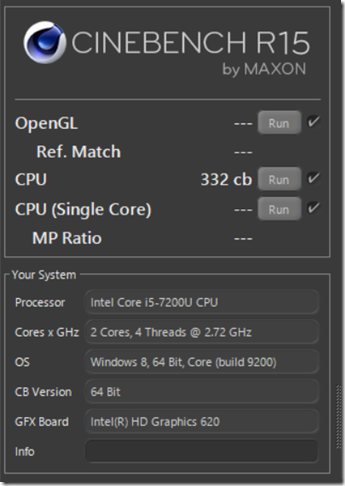 |
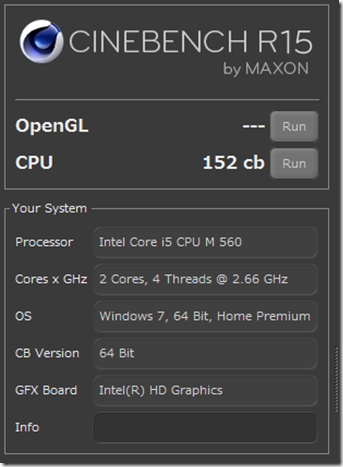 |
数字から判断するとLIFEBOOK WS1の方が2倍以上高速です。
またSSDとHDDのベンチマークも取りました。
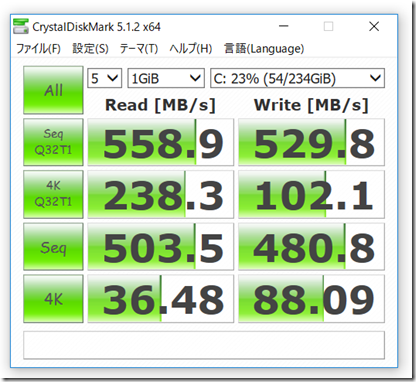
LIFEBOOK WS1 |
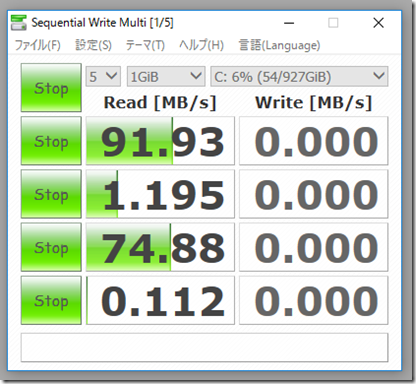
LIFEBOOK SH560 |
数字から判断するとLIFEBOOK WS1の方が5倍以上高速です。
LIFEBOOK WS1の起動時間の速さはSSDのおかでと言えそうです!
軽量コンパクトに進化!
LIFEBOOK WS1とLIFEBOOK SH560を重ね合わせた画像がこちら

横幅は同じぐらいですが、奥行きが約2cmほど短くなりました!
厚みも薄くなりコンパクトに!

左:LIFEBOOK WS1
右:LIFEBOOK SH560
実際に持ってみるとLIFEBOOK WS1は厚みが薄く、バッグにサッと入れて持ち運びしやすかったです。
液晶ディスプレイが高解像度に!
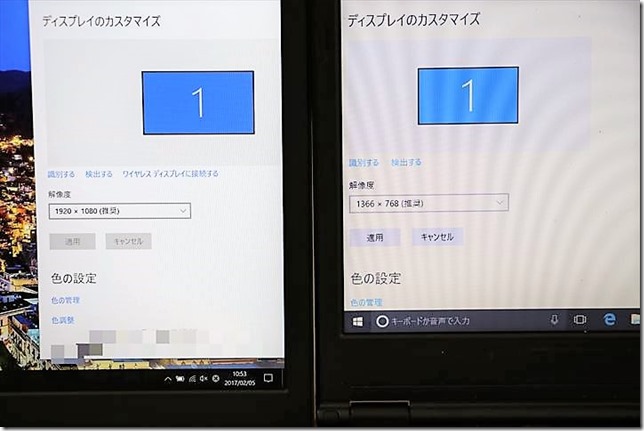
- LIFEBOOK WS1:13.3型ワイド フルHD(1920×1080)
↑高精細モデル:WQHD(2560×1440)も選択可能 - LIFEBOOK SH560:13.3型ワイド (1360×768)
2台を並べて並べて比較した画像がこちら
 |
 |
 |
 |
LIFEBOOK SH560は発売されてから、5年以上経過しているため経年劣化もあるかと思います。
逆にパソコンを5年以上使っている方は、液晶ディスプレイが5年でこれだけ進化しているのが良くわかるかと思います。
パソコンで表示された文字が見にくく感じている方は、視力が落ちたわけではなく液晶ディスプレイの経年劣化やバックライトの光量不足が原因かもしれません。
ここまでMacBookAirとLIFEBOOK SH560の2台と比較しながら
LIFEBOOK WS1のご紹介
をしてきました。
パソコンだけでも十分魅力的ですが、富士通製のパソコンを選ぶ理由があります。
富士通パソコンを選ぶ理由とカスタムメイドモデルをおすすめする3つの理由
富士通パソコンは他メーカーにはない魅力があります。
それはセキュリティ対策ソフト3年分が無料でついてくる点です。
これは家電量販店で購入した場合でも同様の特典がついてきます。
富士通WEBMARTのカスタムメイドモデルなら、さらにお得な理由が3つあります。
それが、
- メーカー保証が3年間
- 自由にカスタマイズできる
- 当サイト限定のシークレットクーポンで割引率アップ
の3つです。
それぞれ詳しく説明していきます。
富士通パソコンはセキュリティ対策ソフト3年分付き
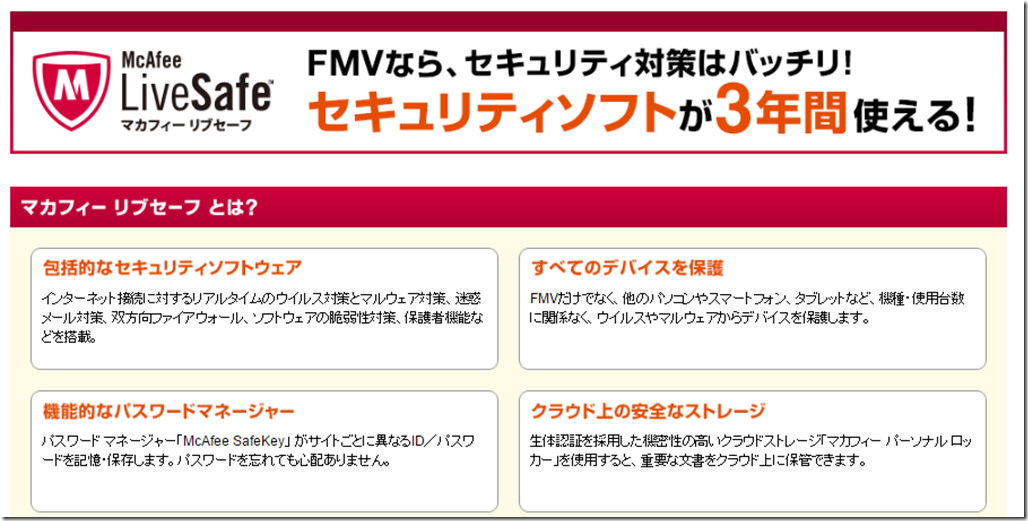
パソコンの出張サポートをしているとセキュリティ対策ソフトを設定していなかったり、
お試し版(3カ月)の有効期限が切れてウィルスに感染された方からの出張依頼を頂く事があります。
パソコンは個人情報が入っている上に、プライベートな写真を保存する場合もあると思います。
ウィルスに感染してからパソコンの出張サポートを依頼すると、余計な時間やお金がかかってしまいます。
そのため、セキュリティ対策はしっかりしておく事が重要です。
富士通パソコンならセキュリティ対策ソフトのマカフィーリブセーフが
3年間
使えます。
他パソコンメーカーの場合だと、セキュリティ対策ソフトが使えるのは基本的に1~3ヶ月間のみです。
※パソコンメーカーにより変わります。
さらにマカフィーリブセーフなら、
台数無制限
で設定できます。
所有している他のパソコンやタブレットもセキュリティ対策を一緒にできるのが魅力です。
※富士通パソコンのセットアップ完了後から2台目以降のパソコン・タブレットに設定できます。
※家電量販店で販売されているカタログモデルにも付属します。
富士通WEBMARTのカスタムメイドモデルを購入すべき3つの理由がこちらです。
富士通WEBMARTのカスタムメイドモデルを選ぶ3つの理由
カスタムメイドモデルを選ぶべき3つの理由は下記の通りです。
1:メーカー保証が最初から3年間!5年への延長も可能

富士通WEBMARTのカスタムメイドモデルであれば、
メーカー保証が3年間
付属してきます。
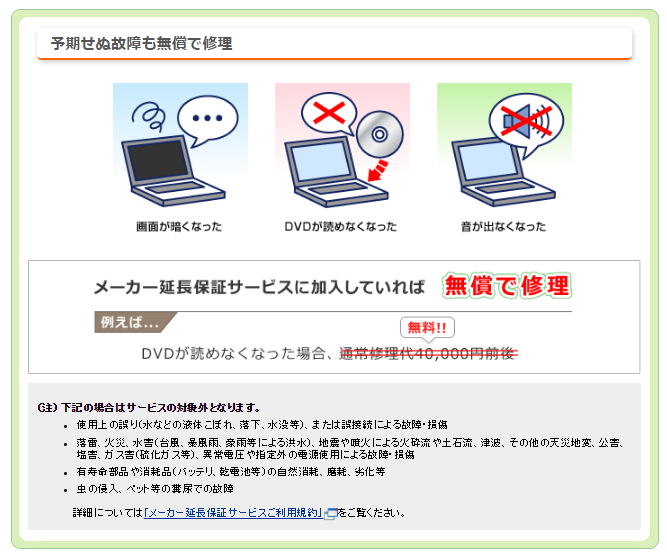
また、追加料金を払う事でメーカー保証を5年間まで延長できます。
延長保証については、家電量販店でもパソコンを購入した際につける事ができますが・・・
実は家電量販店の保証は、メーカー保証と同等ではないんです。
- 1度保証を使ったら終わり
- 1年毎に保証される金額が下がっていく
などです。
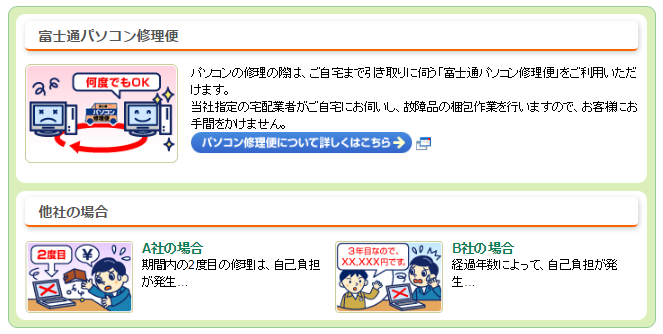
そのため家電量販店でパソコンを購入する際は、しっかり延長保証の内容をチェックする必要があります。
その点、富士通WEBMARTのカスタムメイドモデルであれば、メーカー保証の内容で3年間保証されるので安心です。
2:自由にカスタマイズ可能
富士通WEBMARTのカスタムメイドモデル、用途や希望にあわせてカスタマイズできるのが魅力です。
※カスタマイズできる内容はモデルによって変わります。
- メモリを用途に合わせて変更
- 大容量バッテリー+増設バッテリーを積んで1日使えるパソコン!
- 写真編集をするので液晶ディスプレイの綺麗さにこだわりたい!
- パソコンは快適に使いたいのでストレージはSSDにしたい!
などです。
ストレージ(HDDやSSD)を換装したり、メモリは後から増設をする事も可能ですが・・・
メーカー保証の対象外になってしまいます。
安心して使うためにもメーカー保証をしっかり受けられるように、最初から必要な構成で注文するのがおすすめです。
3:シークレットクーポンで割引率アップ
当サイト向けにシークレットクーポンを発行して頂きました。
クーポン自体は、富士通WEBMARTの公式サイトでも配布されているのですが・・・
当サイトのシークレットクーポンは、
富士通WEBMARTのクーポンコードを使う事でさらに割引率がUPします!
最後に富士通WEBMARTで購入するデメリットもお伝えしておきます。
カスタムメイドモデルを選ぶデメリットは?
メリットばかりに感じる富士通WEBMARTのカスタムメイドモデルですが、1つだけデメリットがあります。
そのデメリットとは・・・納期に2日~5日前後かかるという事です。
※在庫状況によりさらに長くなる場合もあります。
カスタマイズするパーツによっては、さらに納期に時間がかかる場合があります。
※家電量販店でも在庫していない場合は取り寄せに時間がかかる場合があります。
そのためカスタムメイドモデルだけのデメリットではありませんが・・・
家電量販店であれば在庫しているパソコンを選べば即購入できるのがメリットです。
カスタムメイドモデルを購入する際は、パソコンが必要になる時期の
2週間前には注文するのがおすすめです※納期は時期により変動します。
※富士通WEBMARTの場合は、注文画面で納期の目安が表示されています。
家電量販店の場合は、店頭への入荷状況が異なりますので問い合わせて頂く形になります。
LIFEBOOK WS1のおすすめ構成
LIFEBOOK WS1を購入するにあたり、用途に応じた3つのおすすめ構成を考えてみました。
- 価格重視のおすすめ構成
⇒基本的な構成になります。 - バッテリー重視のおすすめ構成
⇒出張や外出時の利用が多い方向けのおすすめ構成 - 性能重視のおすすめ構成
⇒動画編集や写真加工など性能を重視する方向けのおすすめ構成
購入する際の参考にして頂ければ!
価格重視のおすすめ構成(基本構成)
LIFEBOOK WS1は欲しいけど、予算が限られている場合のおすすめ構成
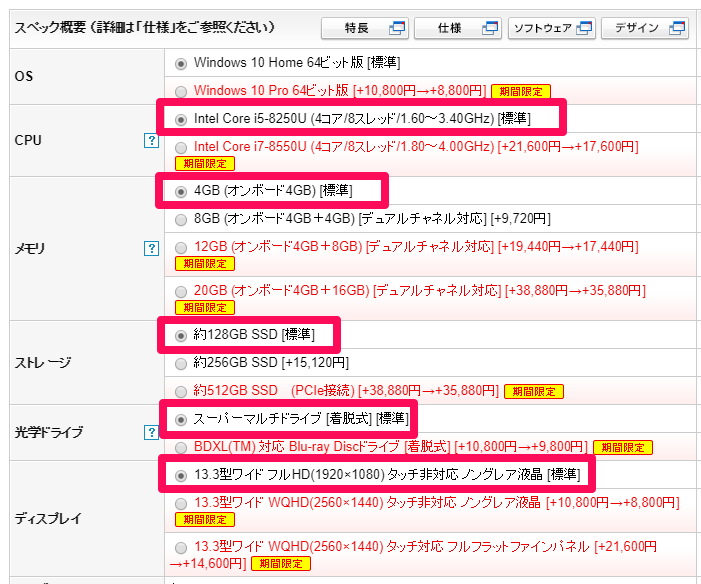
CPU:Intel Core i5
Core i5であれば一般的なパソコンの利用でストレスを感じる事はないです。
メモリ:4GB
予算が許すのであれば8GBあれば快適です。
ストレージ:SSD 128GB
予算を重視するとストレージ(SSD)の容量は128GBを選ばざる負えません。
出来れば256GB以上がおすすめです。
光学ドライブ:スーパーマルチドライブ
標準のスーパーマルチドラブで、DVDの書き込み・読み込みができるので十分です。
ディスプレイ:13.3型ワイド フルHD タッチ非対応 ノングレア液晶
ノングレア液晶ですが、写真を表示しても十分きれいです!
文字入力が多い方は、ノングレア液晶がおすすめです。
Office・・・必要があれば選択
Office Home and Business 2016 (個人向け)選択可能です(+23,760円)
LIFEBOOK WS1の購入はこちらから
当サイトのシークレットクーポン
PGG25LSJ
を利用するとWEB価格より27%引きになります。
※一般の割引率は24%
割引後の価格は122,918円です。
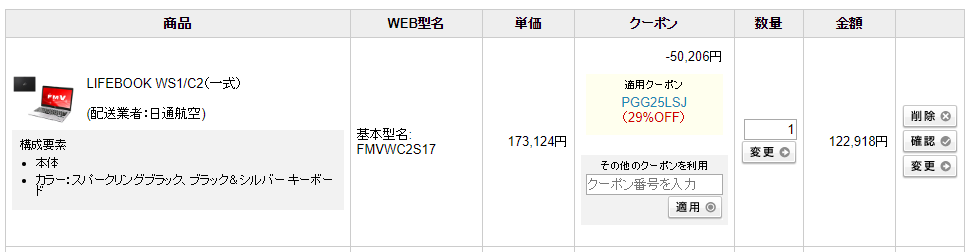
バッテリー重視のおすすめ構成
出張や外出時にパソコンを使う機会が多く、バッテリーの駆動時間を重視する方向けのおすすめ構成
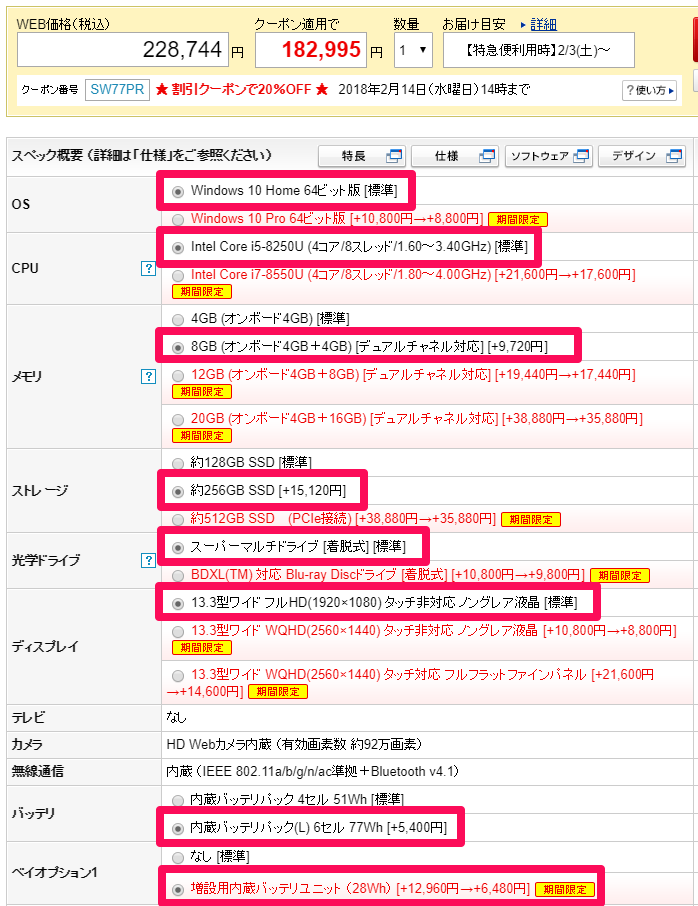
※基本構成から変更する部分だけ赤枠にしてあります。
CPU:Intel Core i5
Core i5であれば一般的なパソコンの利用でストレスを感じる事はないです。
メモリ:8GB
ストレスなく利用するためにもバッテリーは8GGBがおすすめです!
ストレージ:SSD 256GB
SSDの方がHDDより消費電力が少ないため、SSDの方がおすすめです。
またSSDの方が動作も快適です!容量はSSD 256GBで十分です。
光学ドライブ:スーパーマルチドライブ
標準のスーパーマルチドラブで、DVDの書き込み・読み込みができるので十分です。
ディスプレイ:13.3型ワイド フルHD タッチ非対応 ノングレア液晶
バッテリー重視の場合は長時間利用されるケースが多いと思います。
長時間の利用であれば、ノングレア液晶の方が目に負担が少なくおすすめです!
↑フルフラットファイン搭載モデルは直接見た事がないのであくまで予想です。
Office:必要があれば選択
Office Home and Business 2016 (個人向け)が選択可能です(+23,760円)
バッテリー:内蔵バッテリーパック(L)6セル
大容量の内蔵バッテリーを選べばパソコンの駆動時間も伸びます!
ベイオプション:増設用内蔵バッテリユニット
マルチベイに装着するバッテリーです。
選択した場合もマルチベイカバーと選択した光学ドライブが付属してきます。
LIFEBOOK WS1の購入はこちらから
当サイトのシークレットクーポン
PGG25LSJ
を利用するとWEB価格より27%引きになります。
※一般の割引率は24%
割引後の価格は146,149円です。
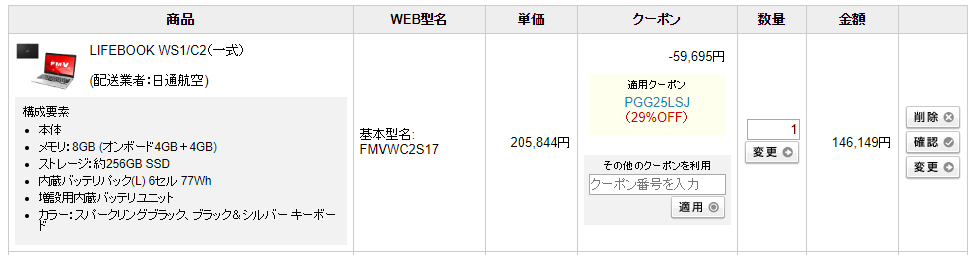
性能重視のおすすめ構成
動画編集などをパソコンに負荷のかかる作業する機会が多い方向けのおすすめ構成
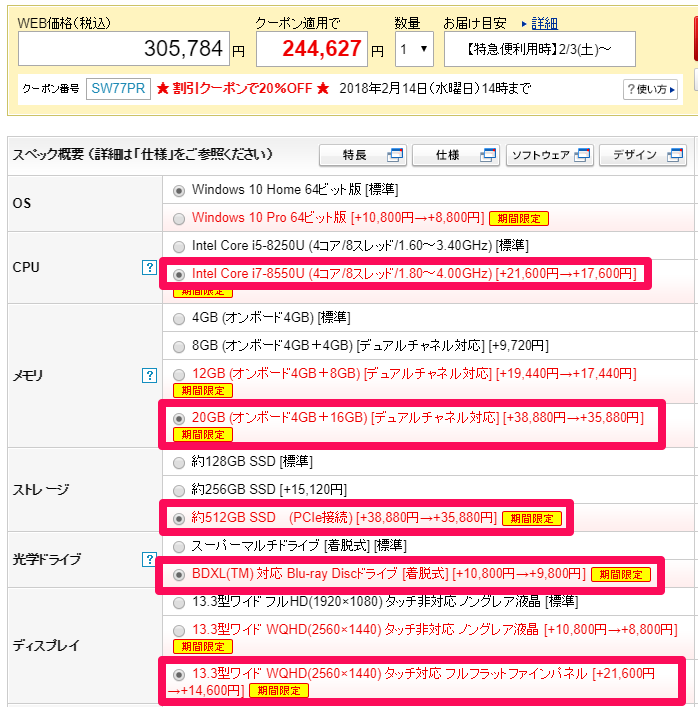
CPU:Intel Core i7
動画編集などをするのであれば、Core i7がおすすめです。
メモリ:20GB
メモリも上限まで搭載した方が快適です。
ストレージ:SSD 512GB
動画・写真を保存する事が多いのであれば、SSDの容量は512GBがおすすめです。
光学ドライブ:Blu-ray Discドライブ
高画質の動画をディスクに保存する場合はBlu-ray Discドライブを選択するのがおすすめです。
Blu-ray Discドライブを使う予定がなければスーパーマルチドラブで十分です。
ディスプレイ:13.3型ワイド WQHD(2560×1440) タッチ対応 フルフラットファインパネル
動画編集や写真を楽しむのであれば、フルフラットファインパネル搭載モデルがおすすめです。
動画編集と文字入力する頻度が同じぐらいであれば、13.3型ワイド WQHD(2560×1440) タッチ非対応 ノングレア液晶がおすすめです。
Office:必要があれば選択
Office Home and Business 2016 (個人向け)が選択可能です(+23,760円)
LIFEBOOK WS1の購入はこちらから
当サイトのシークレットクーポン
PGG25LSJ
を利用するとWEB価格より27%引きになります。
※一般の割引率は24%
割引後の価格は202,409円です。
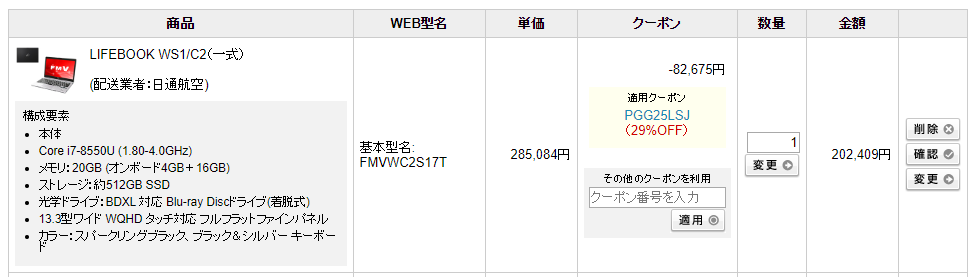
シークレットクーポンの利用方法
シークレットクーポンの利用法は下記の通りです。
- パソコンをショッピングカートにいれる
- 「クーポン番号を入力」の所に「クーポン」を入力
- 「適用」をクリックします。

適用をクリックすると割引された金額が表示されます。
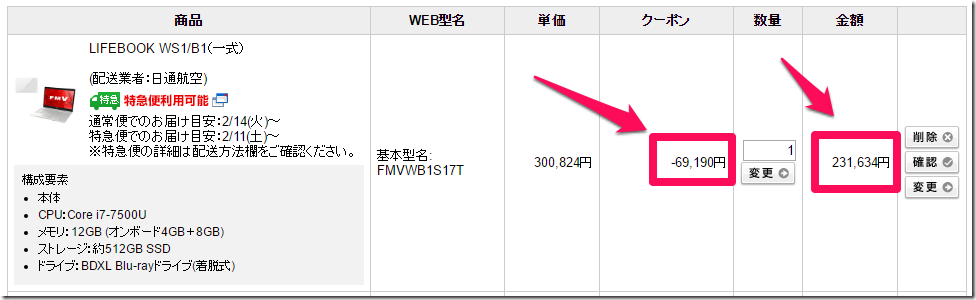
シークレットクーポンをコピーした際に、スペースや空白は入ってしまいうと割引が反映されない場合があるようです。
そんな時は、手打ちでシークレットクーポンを入力してみて下さい。
